快剪辑怎样添加溶解的转场效果?
1、我们在快剪辑素材面板空白位置,双击鼠标左键
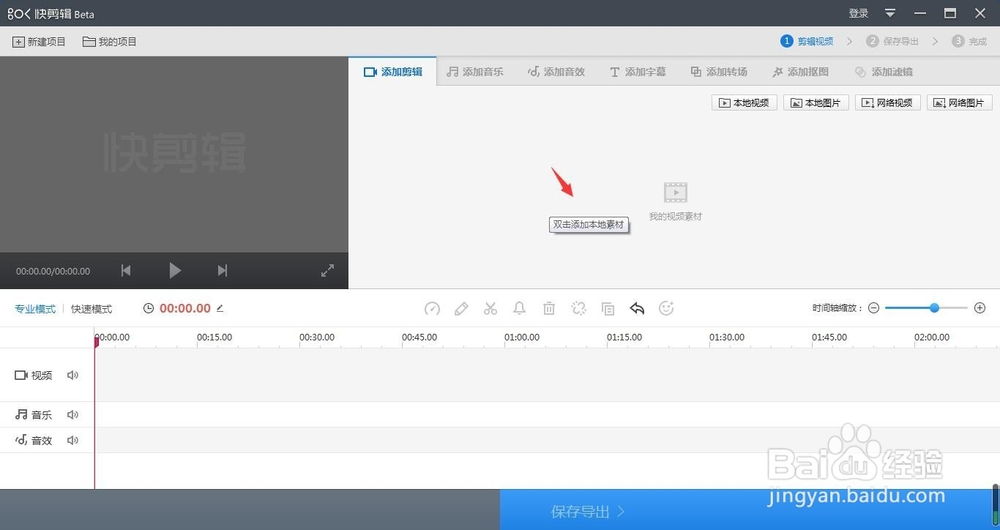
2、在电脑中选中需要导入的视频素材,点击打开
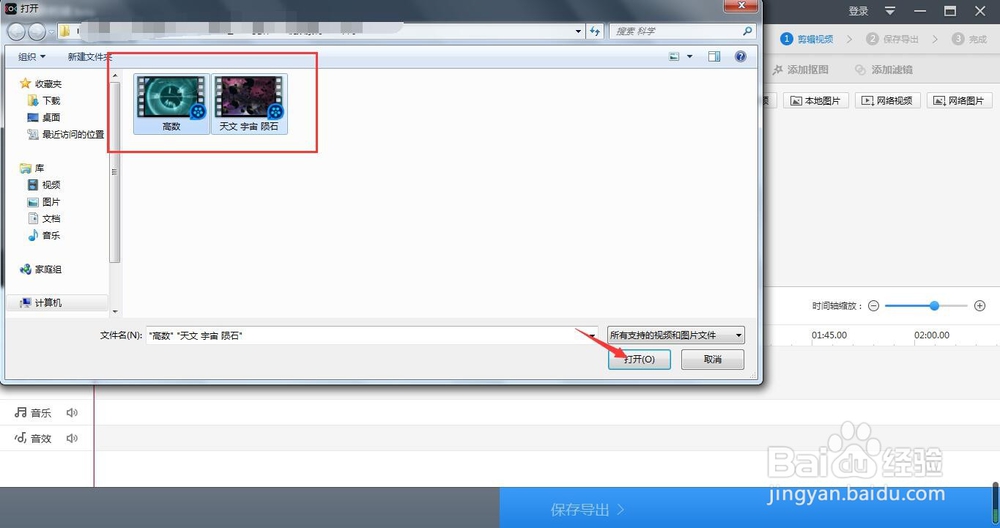
3、视频素材导入完成,点击视频素材右上角的加号,添加到视频轨道上面
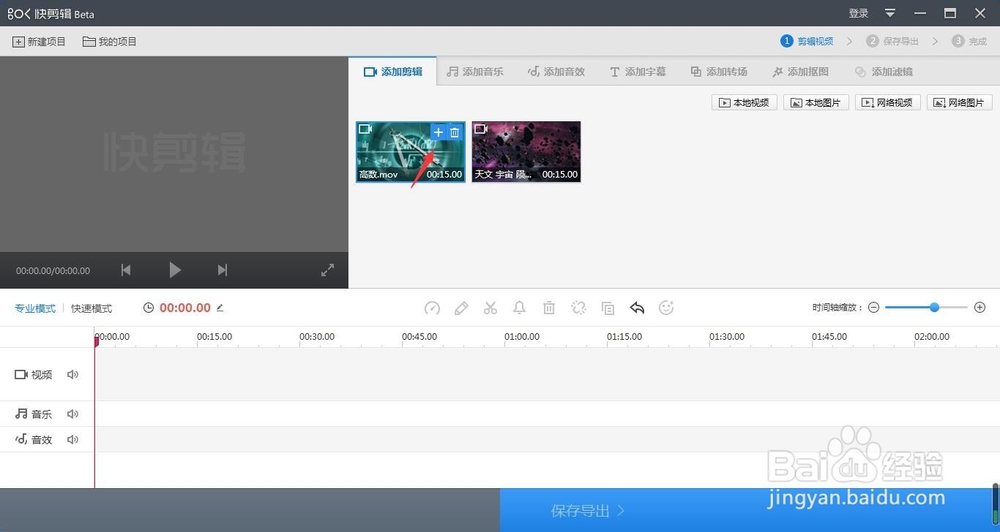
4、同理,添加其他视频素材
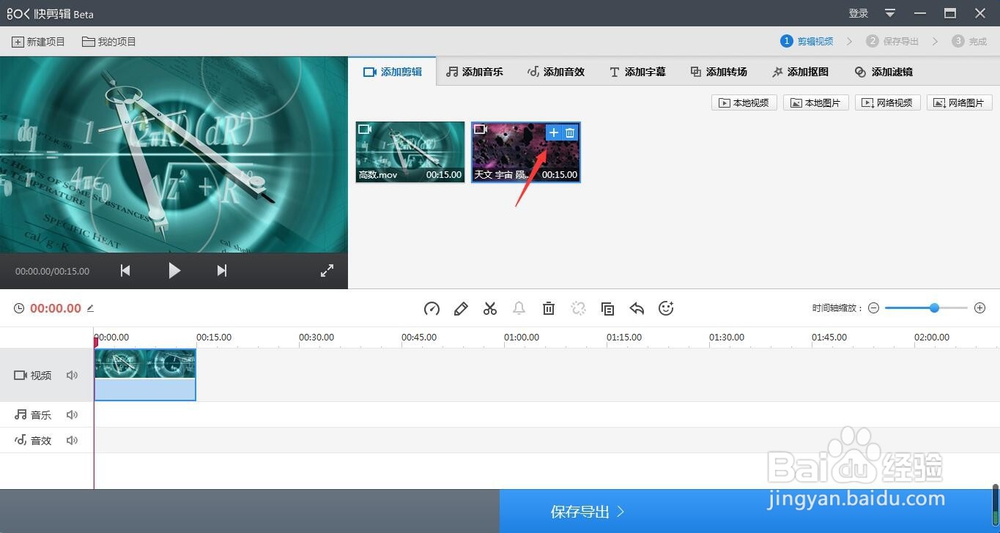
5、时间线移动到需要添加转场的位置,点击添加转场
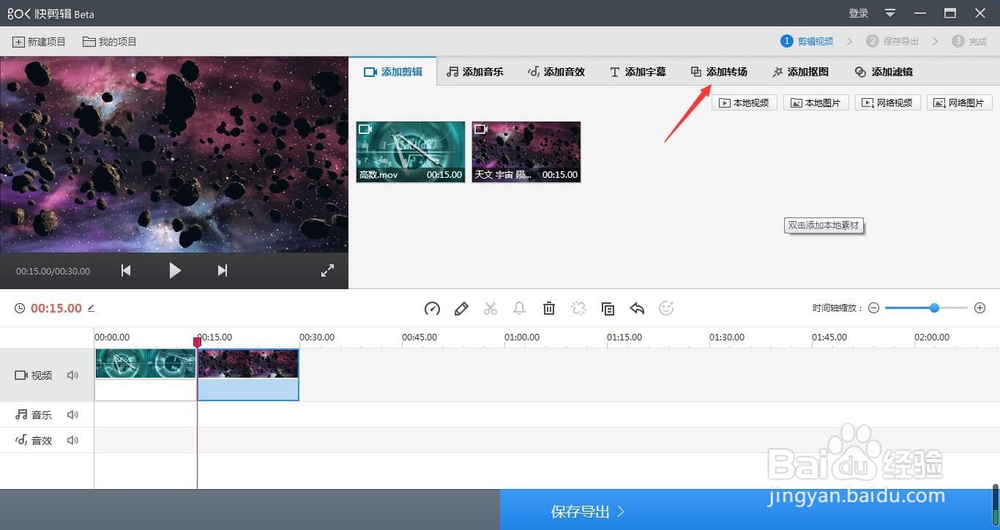
6、在打开的页面中,点击溶解缩略图右上角的加号

7、这样,视频中就添加了溶解的转场效果,点击播放按钮可以预览
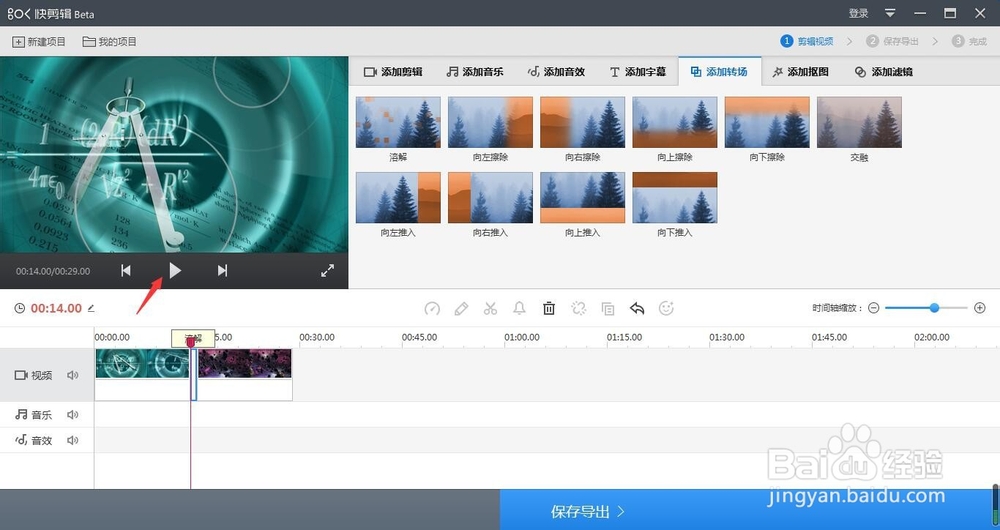
1、我们在快剪辑素材面板空白位置,双击鼠标左键
2、在电脑中选中需要导入的视频素材,点击打开
3、视频素材导入完成,点击视频素材右上角的加号,添加到视频轨道上面
4、同理,添加其他视频素材
5、时间线移动到需要添加转场的位置,点击添加转场
6、在打开的页面中,点击溶解缩略图右上角的加号
7、这样,视频中就添加了溶解的转场效果,点击播放按钮可以预览
声明:本网站引用、摘录或转载内容仅供网站访问者交流或参考,不代表本站立场,如存在版权或非法内容,请联系站长删除,联系邮箱:site.kefu@qq.com。
阅读量:142
阅读量:57
阅读量:119
阅读量:119
阅读量:129